一、概述
1.1 前言
当前正值华为云盛大的828 B2B企业庆典,其中Flexus X实例的特惠活动尤为吸引人眼球。对于追求极致算力表现,并期望在自建MySQL数据库、Redis缓存系统及Nginx服务器部署上获得卓越性能的企业用户而言,这无疑是一个不可多得的良机。把握此刻,让您的IT基础设施实现质的飞跃,加速业务增长步伐,千万别让这次机会擦肩而过!
1.2 Flexus云服务器X实例
Flexus云服务器X实例是华为云专为中小企业和开发者设计的新一代柔性算力云服务器,其主要特点如下:
- 柔性算力 :
- 相较于传统云服务器的固定规格,Flexus X实例支持用户根据业务实际需求定制算力,突破CPU与内存只能使用1:2^N的固定配比,支持如2:5、3:7、5:9等特殊规格,最高支持CPU内存为3:1的配比,实现"按需定制"。
- 这一特性使得资源利用更加高效和灵活,避免了传统固定规格可能导致的资源浪费,降低了至少30%的算力成本。
- 高性能 :
- Flexus X实例相比传统云服务器性能提升明显,特别适用于计算密集型任务。其首创大模型QoS保障,结合QingTian架构,实现智能全域调度,算力分配长稳态运行,性能始终保持最优释放。
- 智能感知与自动调整 :
- Flexus X实例能够智能感知业务负载的变化,并自动调整资源配置,以更好地满足不同业务的需求,提高资源利用率和系统稳定性。
- 广泛适用场景 :
- Flexus X实例覆盖从高科技、零售到金融、游戏等多行业的通用工作负载场景,如电商直播、企业建站、开发测试环境、游戏服务器以及音视频服务等。
- 一键式服务 :
- Flexus X实例将原本复杂的云端操作简化为一键式服务,大大降低技术门槛,使得用户从资源配置到运维管理都能轻松掌握。
- 高性价比 :
- Flexus X实例在华为云828 B2B企业节期间推出大力度的促销活动,使得用户可以以更优惠的价格获得高性能的云服务。
Flexus云服务器X实例是华为云为中小企业和开发者量身打造的一款高性能、高性价比的柔性算力云服务器。其独特的柔性算力技术、高性能表现、智能感知与自动调整能力以及广泛适用场景等特点,使得用户能够轻松应对各种计算需求,实现业务的快速发展。在华为云828 B2B企业节期间,Flexus X实例的促销活动更是为用户提供了难得的购买机会。
1.3 MySQL
MySQL是一个开源免费的关系型数据库管理系统(RDBMS),由瑞典MySQL AB公司开发,目前属于Oracle旗下产品。MySQL以其高性能、可靠性、易用性和灵活性而广受欢迎,特别是在Web应用和企业级应用中。
因为我们都很少在本地装mysql服务,一是内存大,而是企业级数据库,我们作为开发人员基本都是直接根据主机端口链接就好,因为在我们的开发电脑上也不宜装Mysql。占内存和没必要。因此本次就使用Flexus云服务器X实例来构建属于我们自己的MySql服务。
二、创建Flexus云服务器X实例
这里我就以4核12G-100G-3M规格的Flexus X实例基础模式进行创建
2.1 购买前对于Flexus云服务器X实例进行相关配置
首先,进入我们的华为Flexus云服务器X实例官网:如下卡片:Flexus云服务器X实例-华为云Flexus云服务器X实例(Flexus X)是柔性算力,六倍性能,旗舰体验,覆盖高科技、零售、金融、游戏等行业大多数通用工作负载场景。![]() https://www.huaweicloud.com/product/flexus-x.html
https://www.huaweicloud.com/product/flexus-x.html
往下拉,然后看到全部规格,在下拉框里面选中4核12G,然后点击进去购买:
然后这里我们点击自定义,选中4核12G
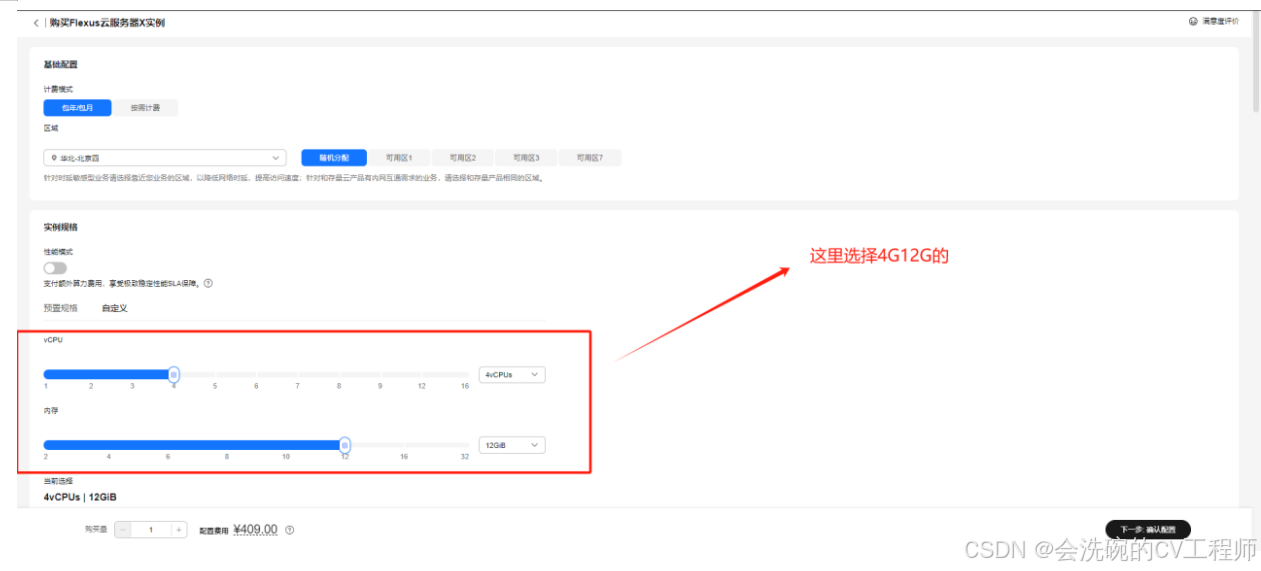
然后镜像就选择我们最熟悉的CentOS7.5版本吧,要注意囖,这里调整系统盘的价格也会随之调整的。
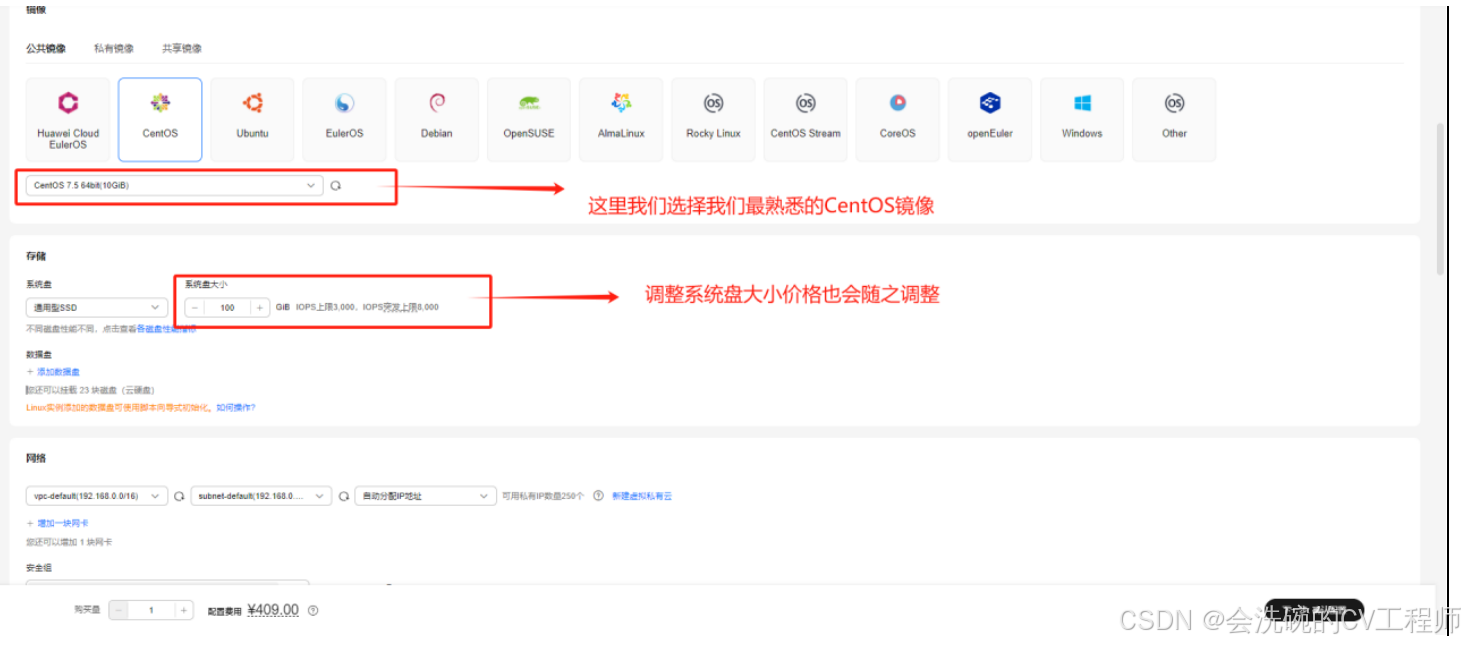
继续往下拉,这里对于安全组的配置还在一开始的时候就给我们进行了初始化,可以看得出来华为云服务器还是非常贴心的,之前的服务器都还要在创建实例之后才能配置,现在也是越做越好了,
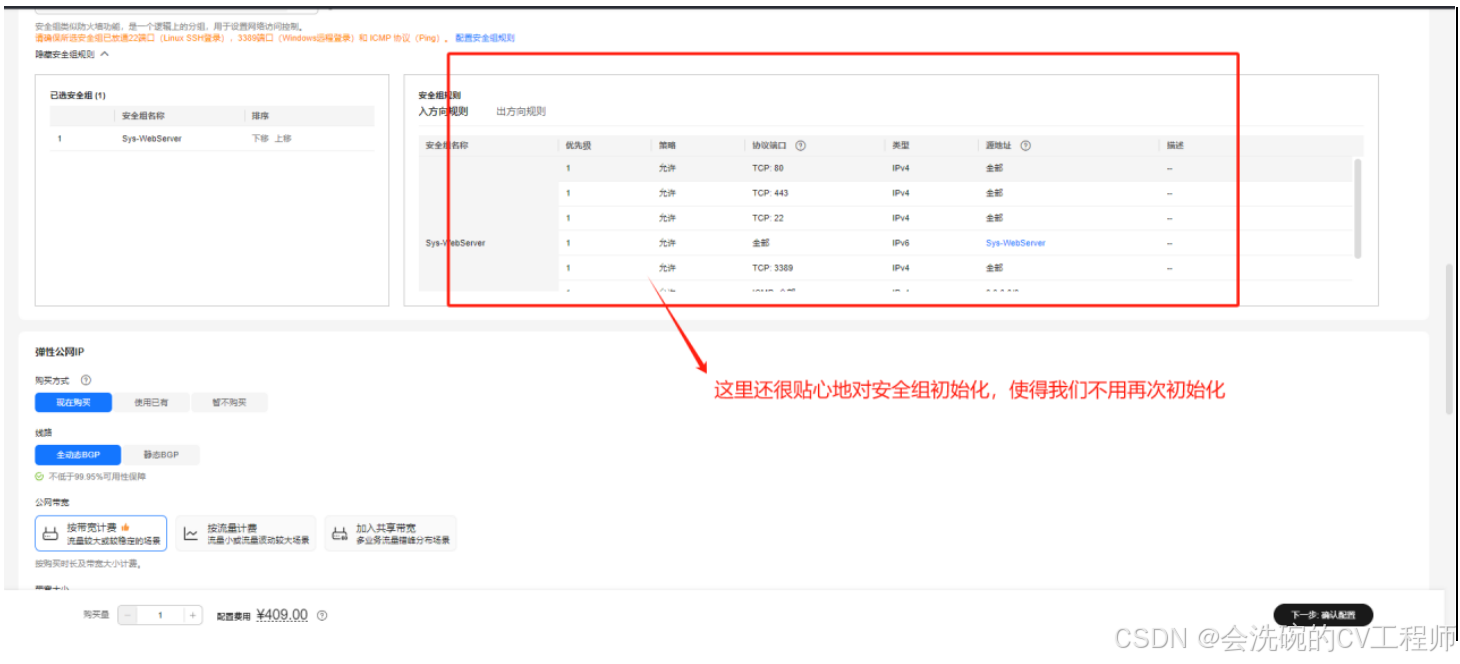
然后我们调整带宽,顾名思义带宽就是公网传输速度的快慢,这里调整带宽的话,也是会对我们的整体金额发生变化的噢。这里我们就选择3M的
然后,我们继续对我们的服务器登录密码进行一个初始化,然后点击下一步确认配置,
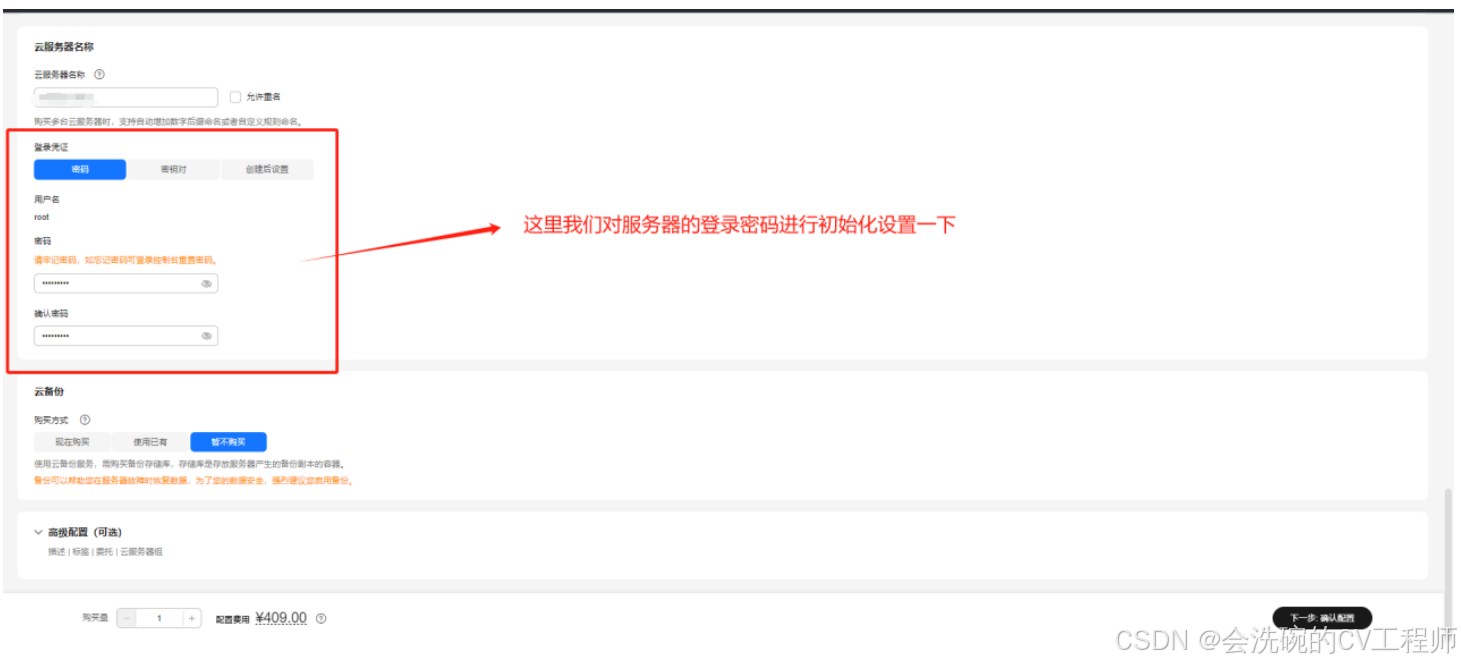
这里就可以看得到我们刚刚的网络配置了,现在我们确认无误之后勾选同意协议,然后点击立即购买。

完成支付之后,点击返回控制台
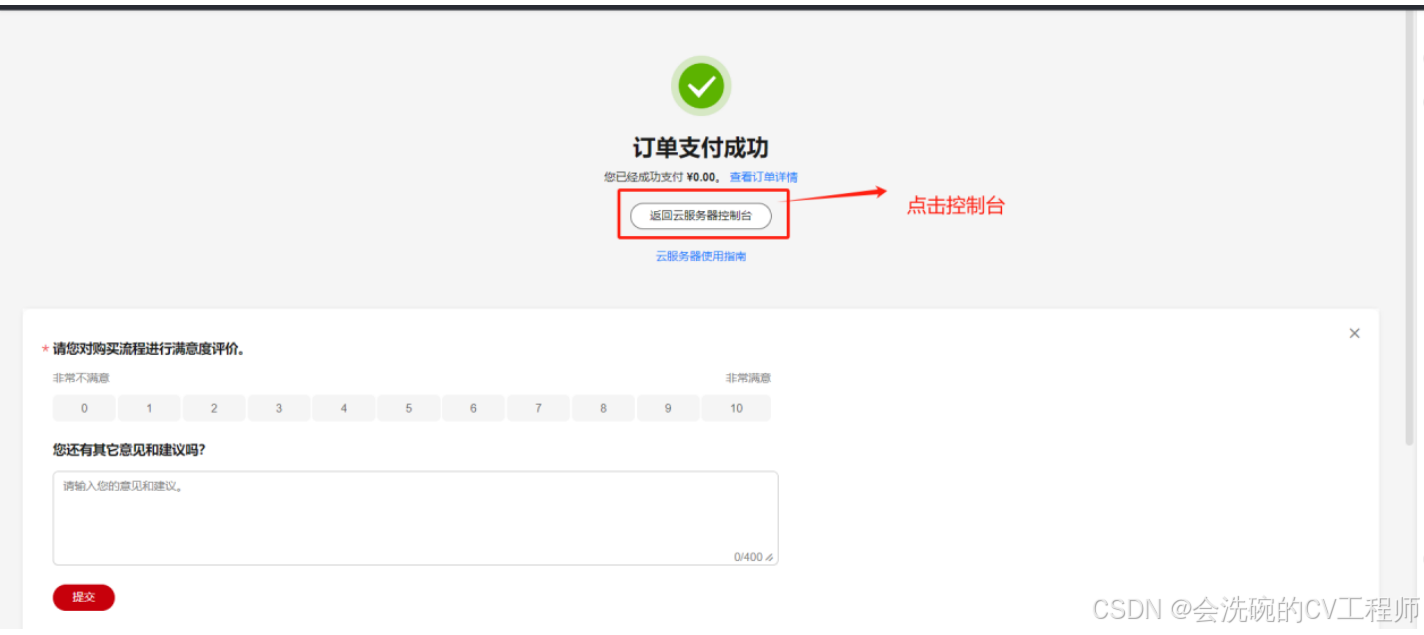
这里就可以看得到我们已经有一台Flexus云服务器X实例服务器了
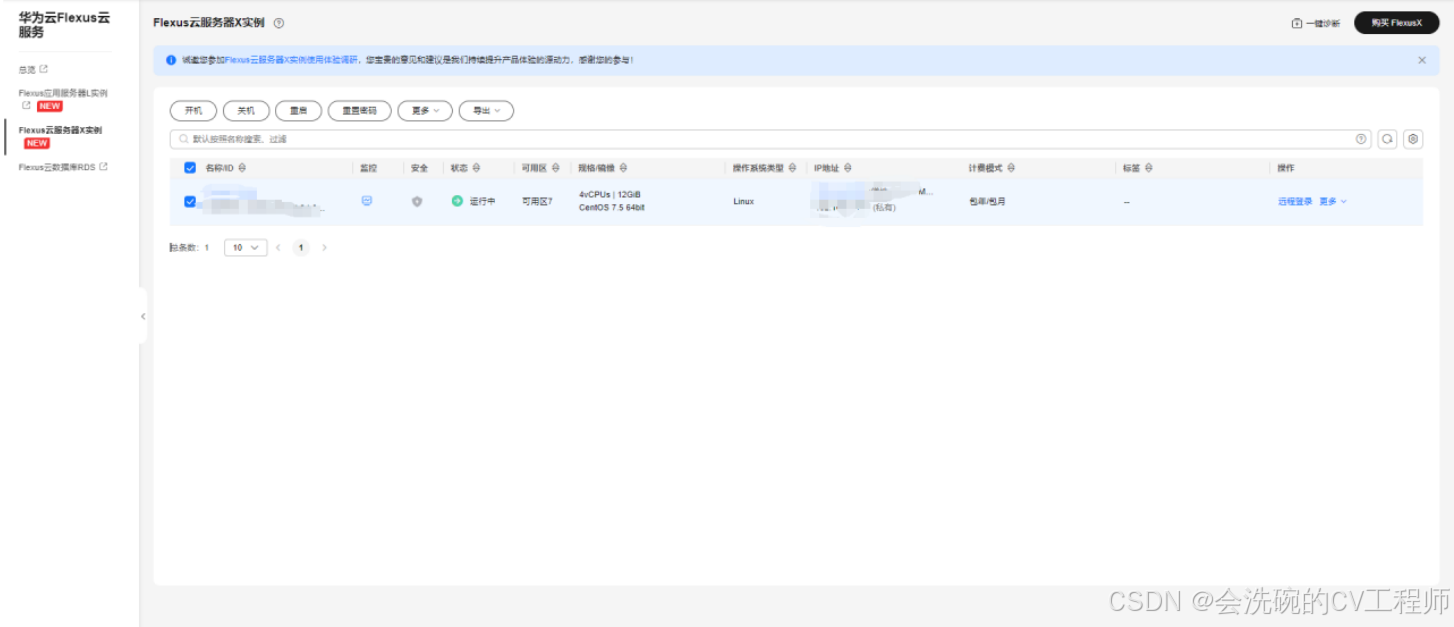
2.2 使用华为CloudShell进行远程连接
等上面的实例初始化完成之后,点击上面的远程登录,我们就使用CloudShell进行远程连接,点击CloudShell登录
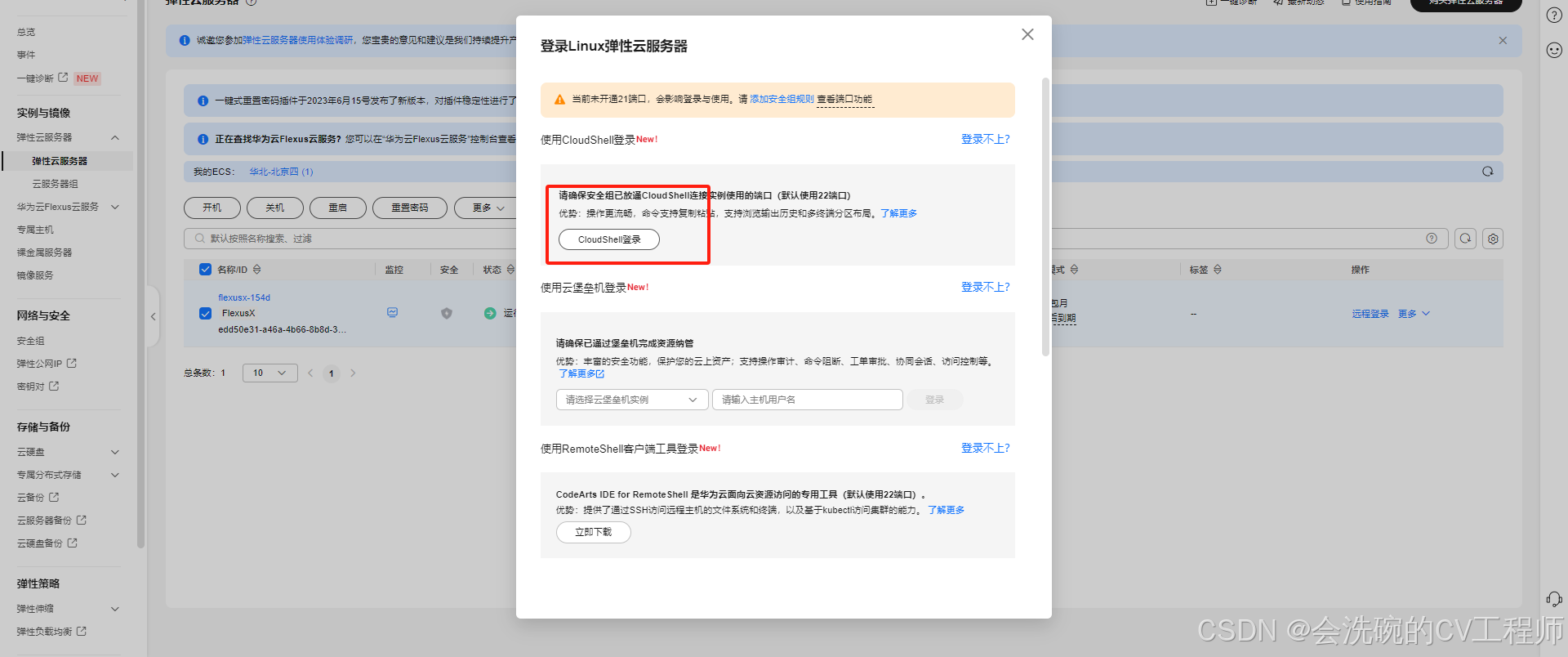
这里我们我们使用公网连接看看,然后输入我们刚刚创建服务器时候的密码,然后点击连接
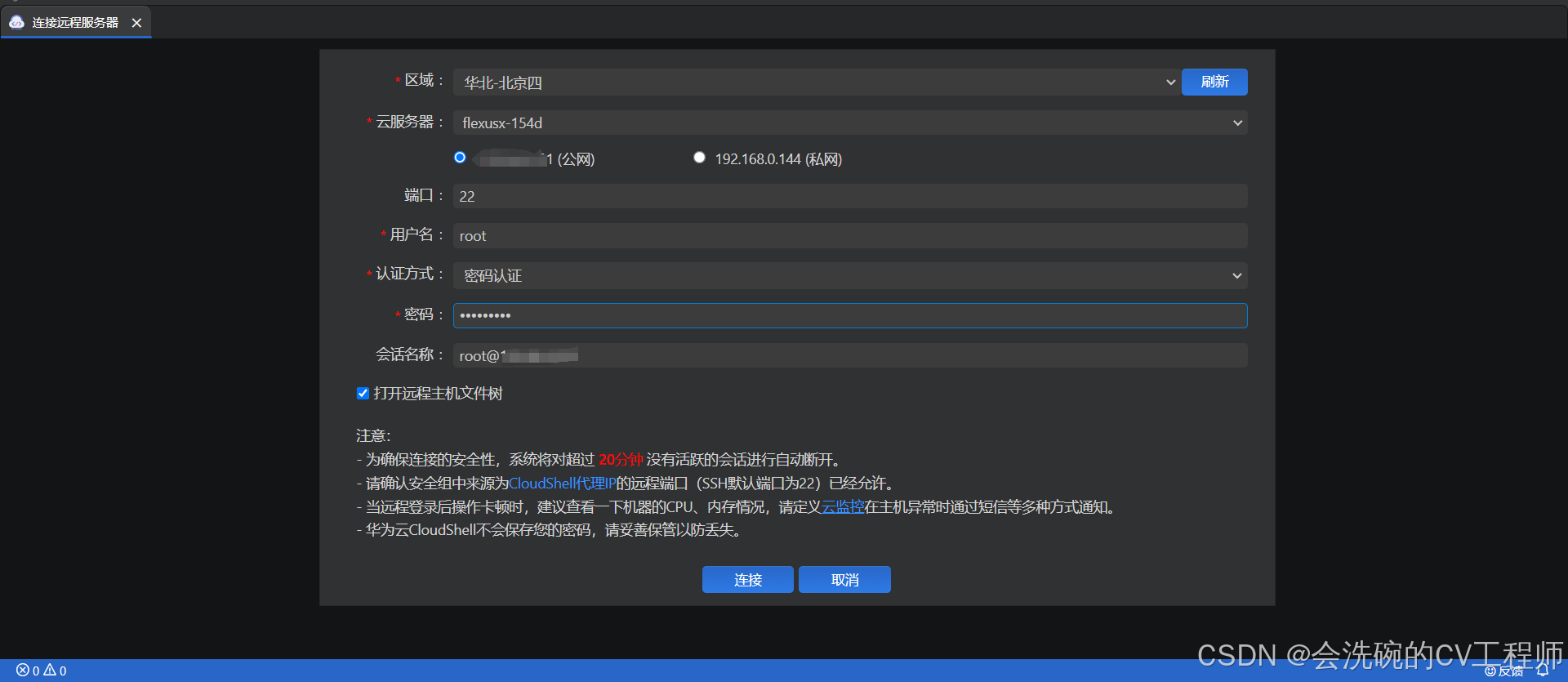
OK,看下图我们就确实已经连接上了。然后我们就可以看得到我们服务的资源目录以及可以在命令行输入了
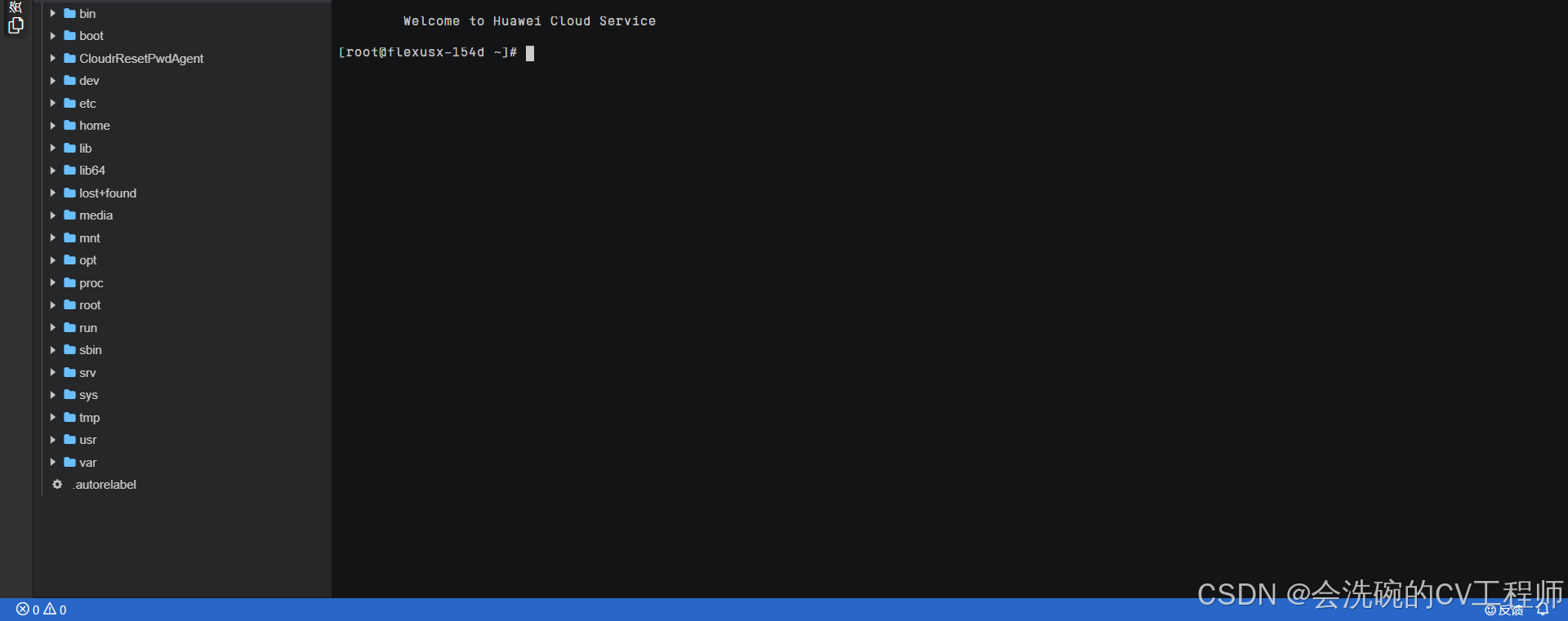
使用感觉:这里新出来的CloudShell简直是Xshell以及Xftp的结合版啊,非常好用。
三、安装MySQL
3.1 文件形式安装MySQL
这里我们是通过文件的形式去安装我们的MySQL的,首先我们得先确保Flexus云服务器X实例服务器有没有自己安装了,输入rpm -qa | grep -i mysqlh和systemctl status mysqld.service查看有没有:

Ok,确实没有MySQL服务,这里我们先去MySQL官网下载下列几个文件,这里我们是以MySQL8.0.25版本安装的
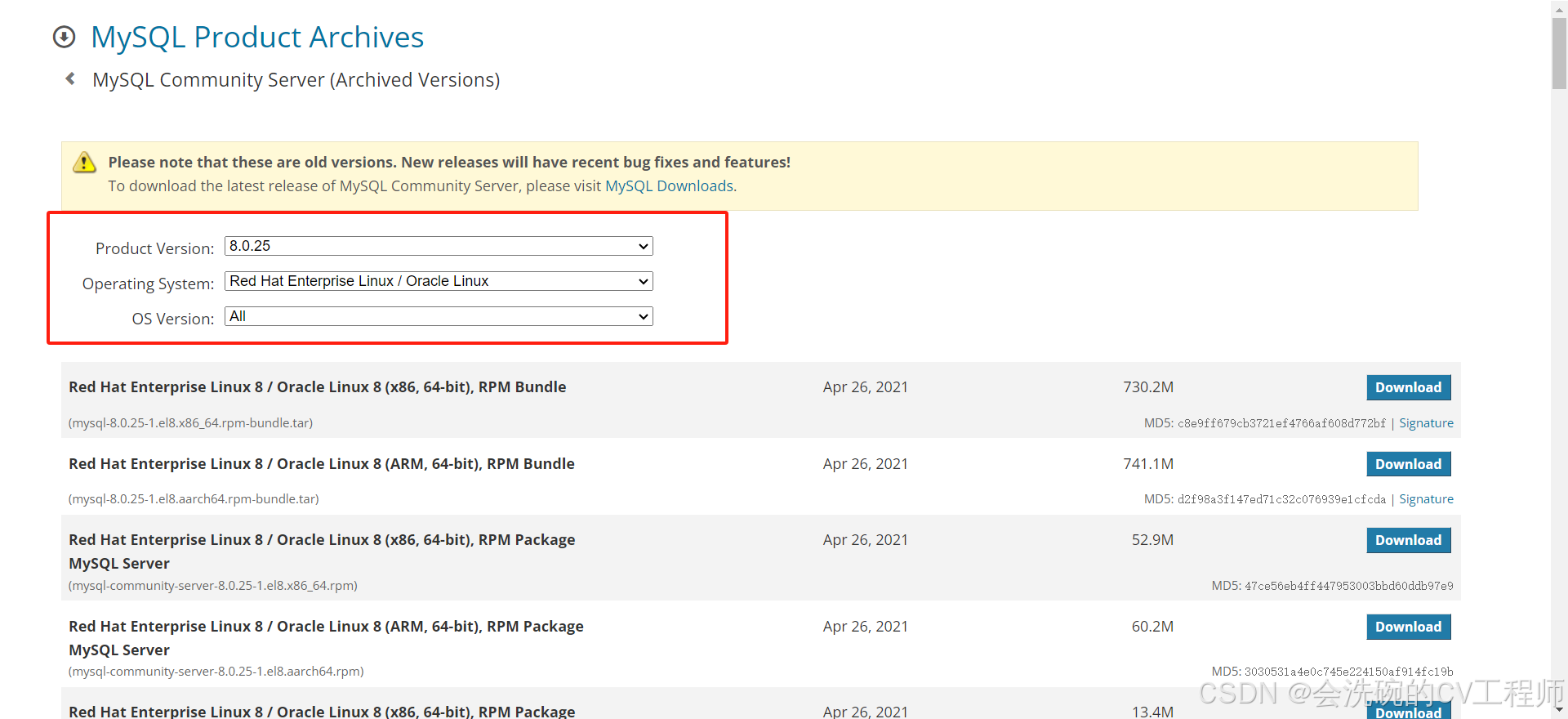
然后我们往下翻,找到下面几个文件然后进行下载:
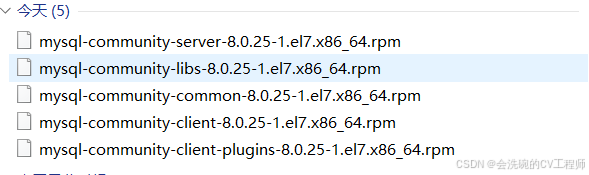
将上诉几个文件全部传输到Flexus云服务器X实例服务器的opt目录上:然后右击opt目录,点击上传文件,因为我这里上传过就显示有在这里
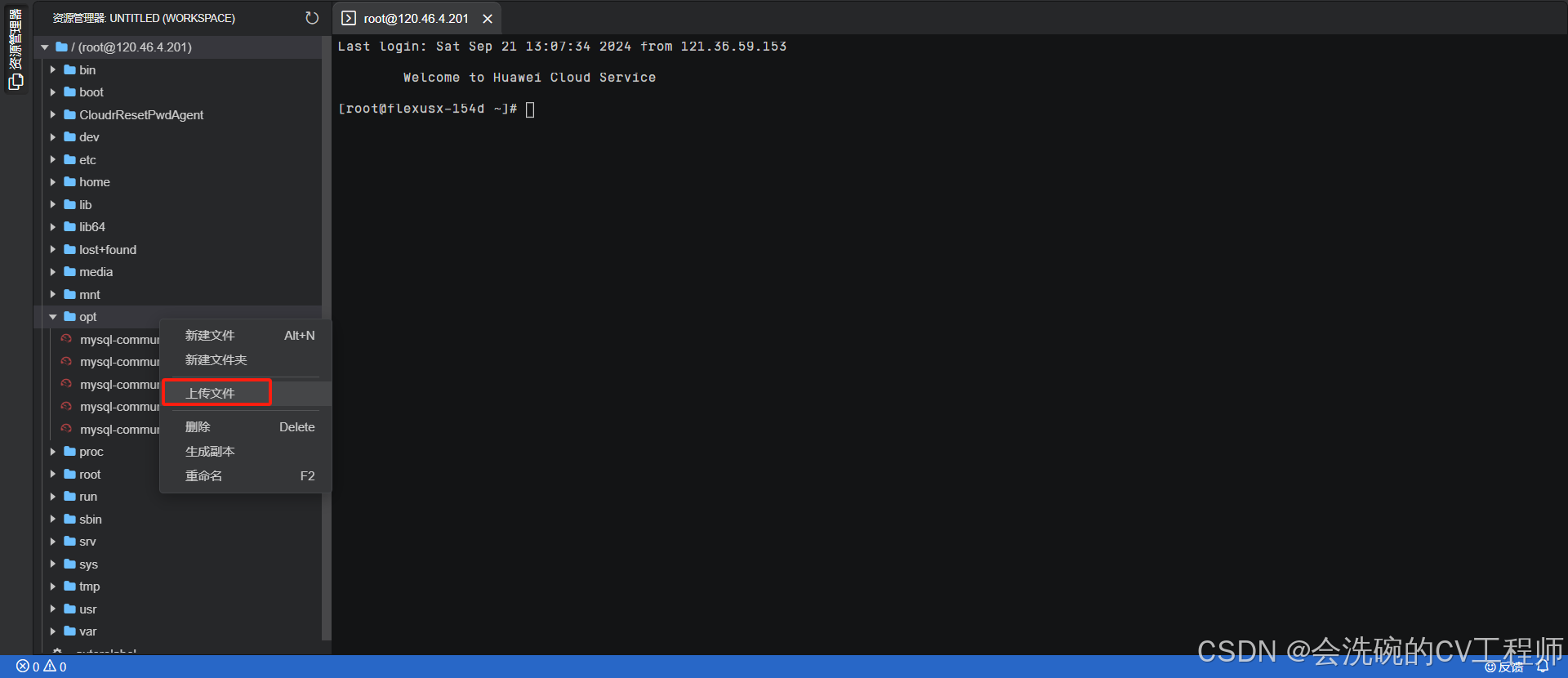
接下来传输完成之后,我们就直接在CloudShell终端上面安装就行,因为Mysql安装安装过程中可能会产生tmp文件,以防万一,我们要给tmp文件授予权限先:chmod -R 777 /tmp

然后在opt目录下依次解压,因为安装包有依赖关系,一定要安装顺序解压安装:
cd /opt
rpm -ivh mysql-community-common-8.0.25-1.el7.x86_64.rpm
rpm -ivh mysql-community-client-plugins-8.0.25-1.el7.x86_64.rpm
rpm -ivh mysql-community-libs-8.0.25-1.el7.x86_64.rpm
在该步骤时候可能会失败,看sh执行yum remove mysql-libs,删除mariadb依赖,看下图果然安装失败,因此先删除
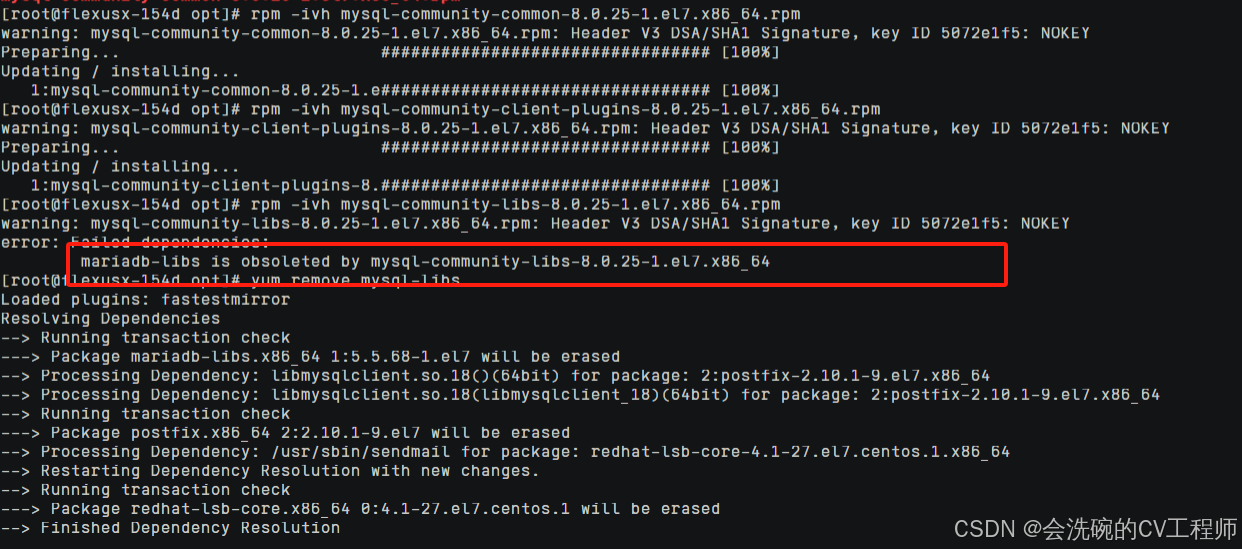
rpm -ivh mysql-community-client-8.0.25-1.el7.x86_64.rpm
rpm -ivh mysql-community-server-8.0.25-1.el7.x86_64.rpm 但是在执行这一步的时候好像没有安装libaio依赖,因此我们需要先执行yum -y install libaio安装依赖
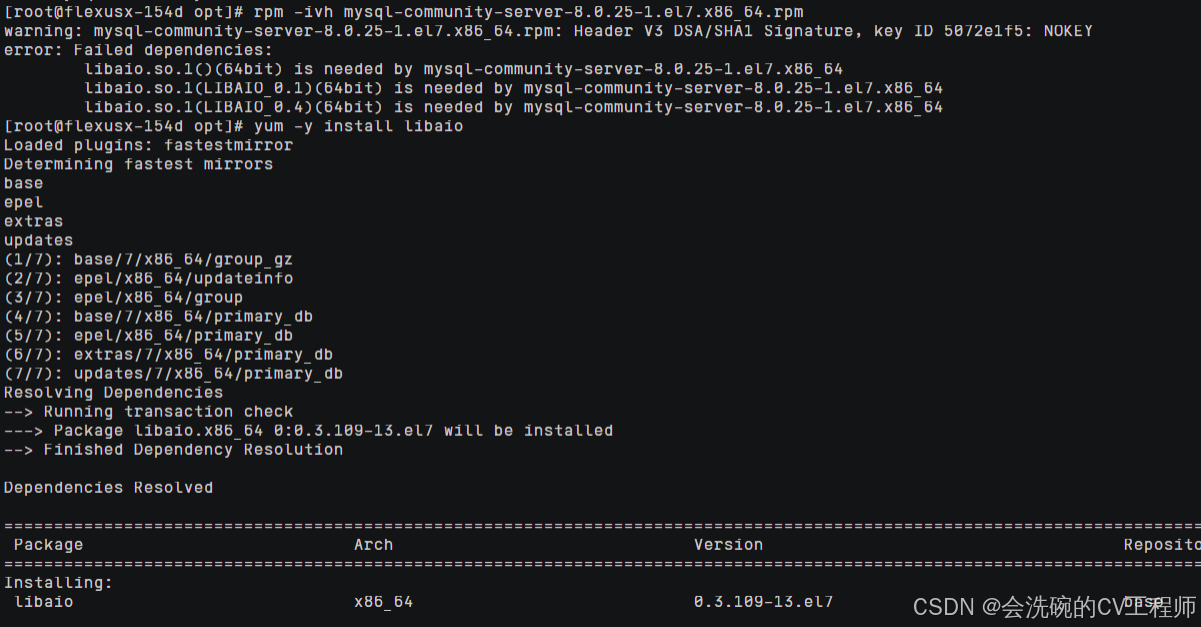
最后一步等待时间较长,耐心等待

OK,接下来我们验证一下,输入命令mysql --version和rpm -qa|grep -i mysql,看看是否安装成功
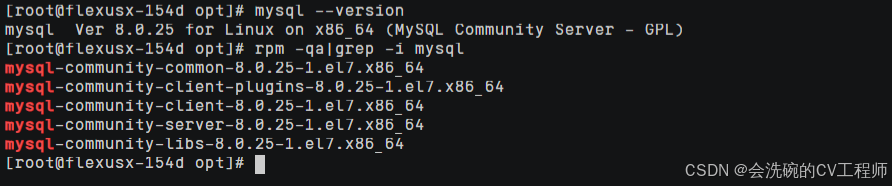
Ok,确实已经安装完成了
3.2 MySQL的初始配置
接下来我们先输入命令:mysqld --initialize --user=mysql对mysql进行初始化,因为初始化完成之后一般会在/var/log/mysqld.log目录下有这么一个log文件存放mysql的初始密码,接下来我们使用cat命令查看一下:

Ok,接下来进行修改密码,首先先查看一下mysql服务的状态:
查看mysql
systemctl status mysqld

这里显示我们的Mysql服务是还没有启动的,先来启动一下:开启mysql,systemctl start mysqld
重启mysql是命令:systemctl restart mysqld
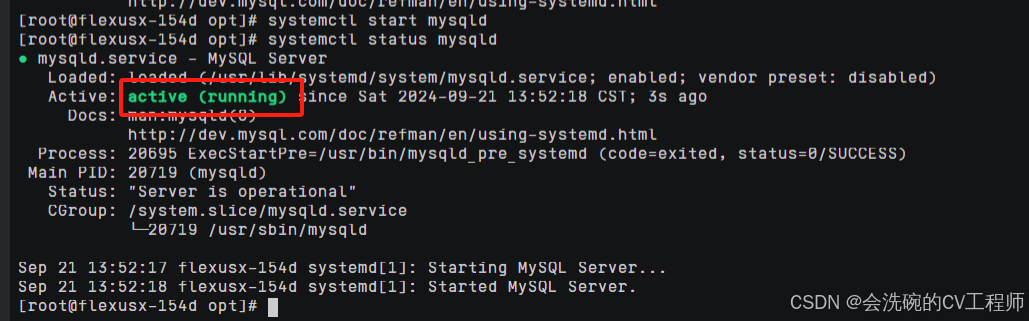
这下mysql就是启动成功了。如果需要设置开机就启动的话可以参考下面几条命令:
开启自启动:
systemctl enable mysqld.service
关闭自启动:
systemctl disable mysqld.service
查看自启动状态
systemctl list-unit-files|grep mysql
但是我们的服务器一直都是启动中,因此我这里就不设置了。
然后我们进行首次进入mysql,输入命令mysql -u root -p,主义接下来输入密码的话是不会出现*号或者·号的,只是不显示而已,我们继续输入初始密码就好。
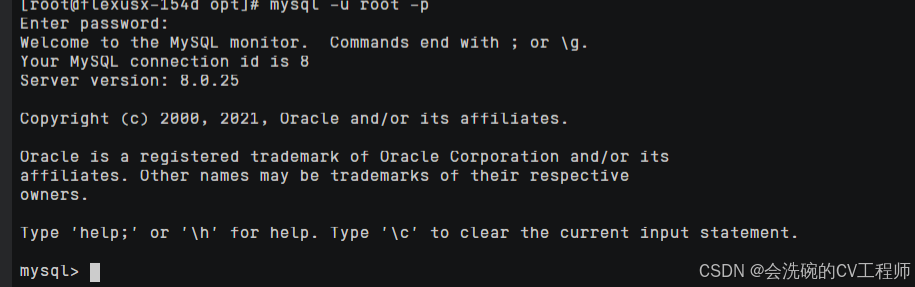
进入之后,我们输入命令修改密码xxx就是我们要修改的密码,别忘记了后面的分号。
ALTER USER 'root'@'localhost' IDENTIFIED BY 'xxxx';

OK,修改密码之后,我们接着下一步:
3.3 使用Navicat远程连接
打开我们的navicat,然后右击新建连接,输入相关信息,点击测试连接:
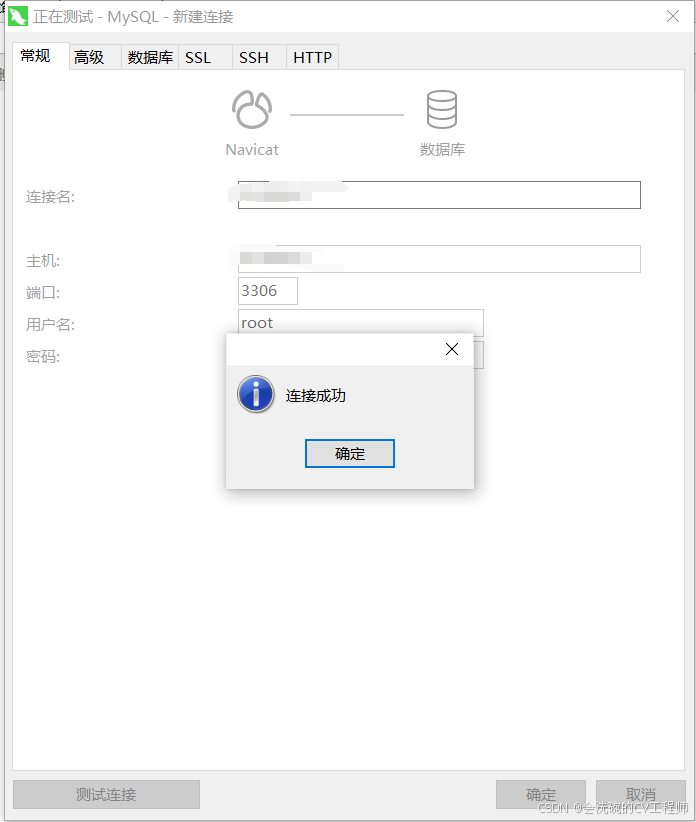
Ok,到此已经结束了。说明我们已经拥有了一个Flexus云服务器X实例提供的Mysql服务。
四、总结
- 智能感知业务负载:能够自动调整资源配置,以适应业务负载的变化。
- 丰富的公共镜像:包括CentOS等多种常见操作系统镜像,方便快速部署应用。
- 灵活自定义:用户可以根据需要自定义vCPU和内存配比,以及选择合适的计费模式(包年/包月或按需计费)。
- 智能升降配:根据业务需求自动调整资源,提高资源利用率和系统稳定性。
建议大家可以做横评 和友商的U1进行性能横评,也可以测试和友商的C6和C7进行横评测试
最后华为新的CouldShell真心不错,真的完美结合了xshell和xftp的优点,但其实也可以做得更好,比如说可以保存会话,这样就不用每次远程登录的时候都是新建会话,或者说是把这个cloudShell单独拎出来做一个菜单,就非常完美了。总体感觉还是非常不错,不愧是遥遥领先。期待大家还是可以多多支持鼓励的
